
Creazione di Expert Advisor MQL5 in pochi minuti utilizzando EA Tree: Prima parte
Introduzione
EA Tree è il primo generatore di Expert Advisor MQL5 di MetaTrader drag and drop. È un'applicazione Windows che viene eseguita localmente sul tuo computer. È possibile creare codice MQL5 complesso utilizzando un'interfaccia utente grafica molto facile da usare.
In EA Tree, gli Expert Advisor vengono creati collegando i riquadri insieme. Le caselle possono contenere funzioni MQL5, indicatori tecnici, indicatori personalizzati o valori. Le uscite di un riquadro possono essere collegate agli ingressi di un altro riquadro per formare un "albero di riquadri". EA Tree genera il codice MQL5 dall'"albero dei riquadri" e quindi utilizza la piattaforma MetaTrader 5 installata sul tuo computer per convertire il codice MQL5 in un Expert Advisor eseguibile.
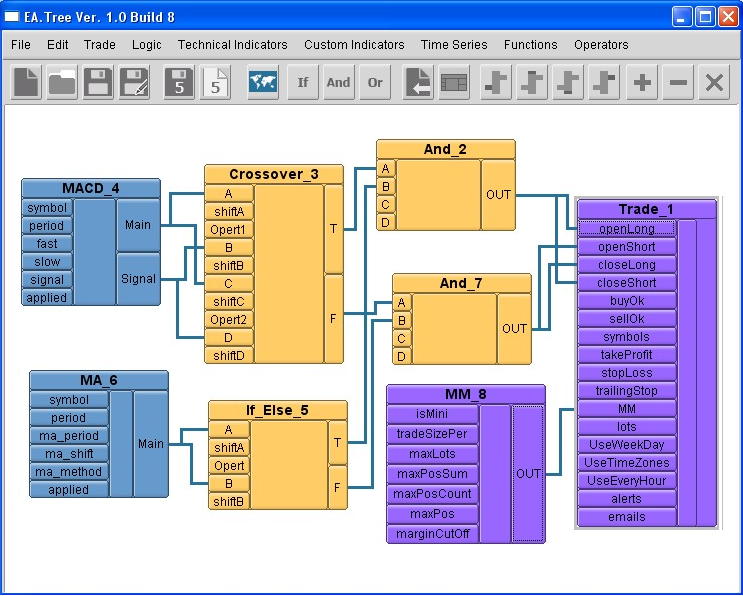
Figura 1. Interfaccia utente grafica di EA Tree
Nelle prossime sezioni, esamineremo i concetti di base di EA Tree.
1. Concetti di base
Il concetto di "riquadro" e "bottoni".
Le caselle sono una rappresentazione delle informazioni in EA Tree. Possono contenere indicatori tecnici, funzioni matematiche, ecc. Ogni casella ha pulsanti di input e pulsanti di output. In questo esempio, la casella Add ha tre pulsanti di input etichettati A, B e C e un pulsante di output etichettato OUT.
Ogni casella ha un'etichetta univoca che utilizza il nome seguito da un indice. In questo esempio l'etichetta Add_1 indica che il nome della casella è Add e il suo indice è 1, il che significa che è stata la prima casella creata in un layout di caselle.
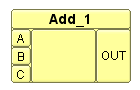
Figura 2. Aggiungi casella
Pulsanti di collegamento:
I pulsanti di uscita di una casella possono essere collegati ai pulsanti di ingresso di un'altra casella se hanno gli stessi tipi di dati, ad esempio sono entrambi dati doppi.
In questo esempio, colleghiamo il pulsante OUT della casella Add_2 al pulsante A della casella If_Else_1.
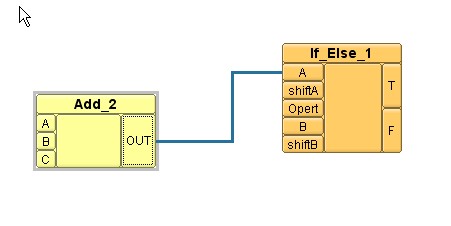
Figura 3. Casella "Add" + casella "If-Else"
2. Il riquadro "Trade"
La casella Trade è la casella principale in EA Tree. Ha molti pulsanti di input. I pulsanti più importanti sono i pulsanti openLong, openShort, closeLong e closeShort. Ci sono anche molti parametri di trading.
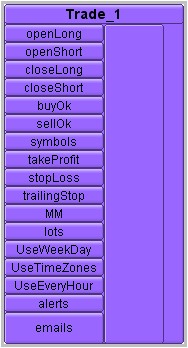
Figura 4. Casella "Trade"
3. La casella "MM" (MoneyManagement)
La casella MM gestisce MoneyManagement in EA Tree. Ha diversi pulsanti di input. È necessario collegare il suo pulsante di uscita al pulsante MM del riquadro Trade.
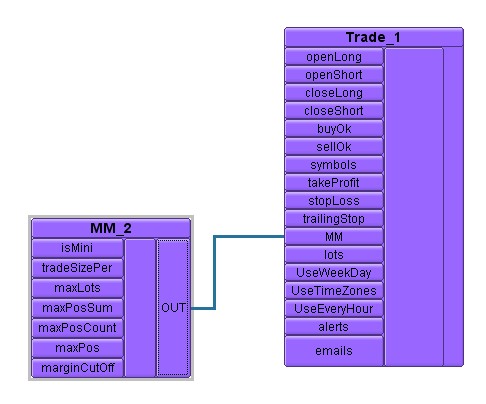
Figura 5. Riquadro "Trade" + riquadro MM
4. Riquadri logici
Le caselle logiche sono importanti per la connessione tra i pulsanti di condizione della casella Trade: openLong, openShort, closeLong e closeShort e il resto delle caselle nel layout.
Riquadro logico If-Else
La casella If-Else ha questa logica:
Se A operatore B allora T (pulsante di uscita) è vero, altrimenti F (pulsante di uscita) è vero.
Dove l'operatore potrebbe essere uguale a, non uguale a, minore di, maggiore di, ecc.
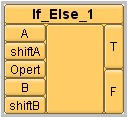
Figura 6. Riquadro logico "If-Else"
Riquadro logico crossover
Il riquadro Crossover ha questa logica:
Se A operatore1 B e C operatore2 D, allora T (pulsante di output) è vero, altrimenti F (pulsante di output) è vero.
Dove operatore1 e operatore2 potrebbero essere uguali a, non uguali a, minori di, maggiori di, ecc. I turni impostano gli indici degli indicatori a cui connettersi.
In questo esempio abbiamo questa logica:
Se attuale Stochastic main > attuale Stochastic signal e
se il precedente Stochastic main > precedente Stochastic signal,
allora T è vero e F è falso
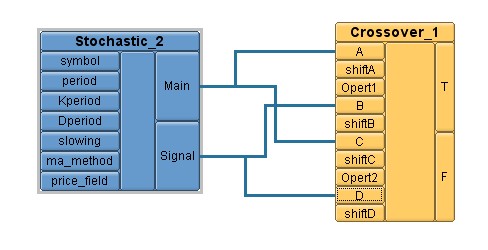
Figura 7. Riquadri logici "Crossover" + "stocastico"
Riquadro logico AND
La casella AND ha questa logica:
Se (A AND B AND C AND D) allora OUT (pulsante di uscita) è vero
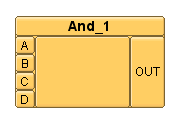
Figura 8. Casella "And"
Riquadro logico OR
La casella OR ha questa logica:
Se (A OR B OR C OR D) allora OUT (pulsante di uscita) è vero
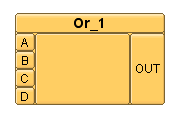
Figura 9. Riquadro "Or"
5. Riquadri Indicatori Tecnici
Ci sono molti indicatori tecnici elencati nel menu Indicatori Tecnici, come i riquadri MACD e indicatore tecnico della media mobile (MA)
La casella dell'indicatore tecnico MACD
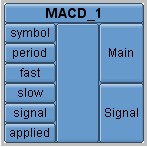
Figura 10. Riquadro dell’indicatore tecnico MACD
Il riquadro dell'indicatore tecnico MA (Media Mobile)
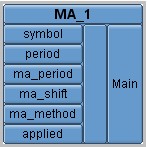
Figura 11. Riquadro indicatore tecnico MA (media mobile)
6. Indicatori Personalizzati
Gli strumenti degli indicatori personalizzati sono disponibili nel menu degli indicatori personalizzati e nella barra degli strumenti. EA Tree utilizza solo indicatori personalizzati MQL5.
7. Funzioni MQL5
EA Tree ha molte caselle per le funzioni MQL5 tra cui:
- Caselle di serie temporali come iOpen, iClose, HighestHigh, LowestLow, ecc.
- funzioni di conversione;
- funzioni matematiche;
- funzioni stringa.
8. Tutorial: Creare un semplice Expert Advisor
In questa sezione, utilizziamo alcuni degli strumenti trattati in questo articolo per creare un semplice EA.
Innanzitutto, elenchiamo le regole di trading dell’Expert Advisor.
Regole di ingresso:
Open Long:
- Attuale MACD main > attuale MACD signal e
- precedente MACD main < precedente MACD signal e
- attuale EMA(20) > precedente EMA(20)
Open Short:
- Attuale MACD main < attuale MACD signal e
- precedente MACD main > precedente segnale MACD e
- attuale EMA(20) < precedente EMA(20)
Regole di uscita:
Close Long: stesse regole dell'Open Short
Close Short: stesse regole di Open Long
Utilizzeremo la casella Trade predefinita e nessuna impostazione di gestione del denaro.
Cominciamo:
1. Crea una casella Trade e crea una casella AND e collega il suo output al pulsante openLong della casella Trade:
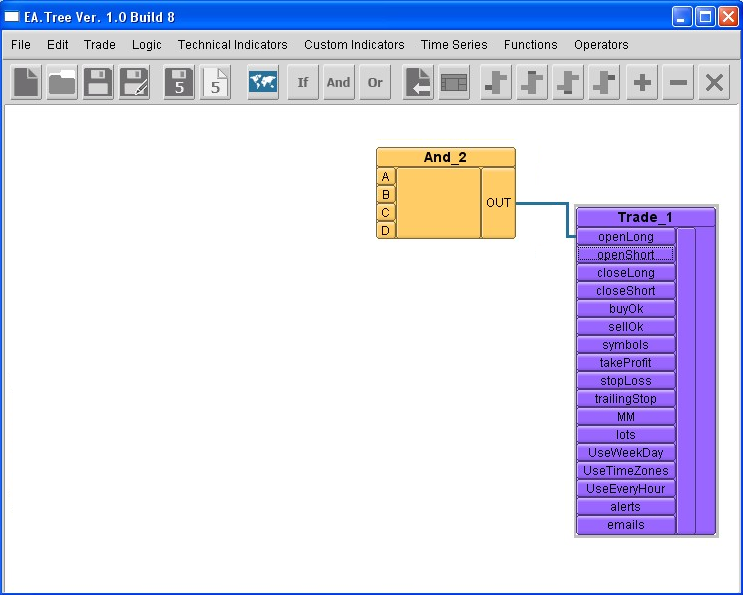
Figura 12. Riquadro Trade + riquadro And
2. Crea una casella Crossover e collega il suo pulsante di output T (vero) al pulsante A della casella And.
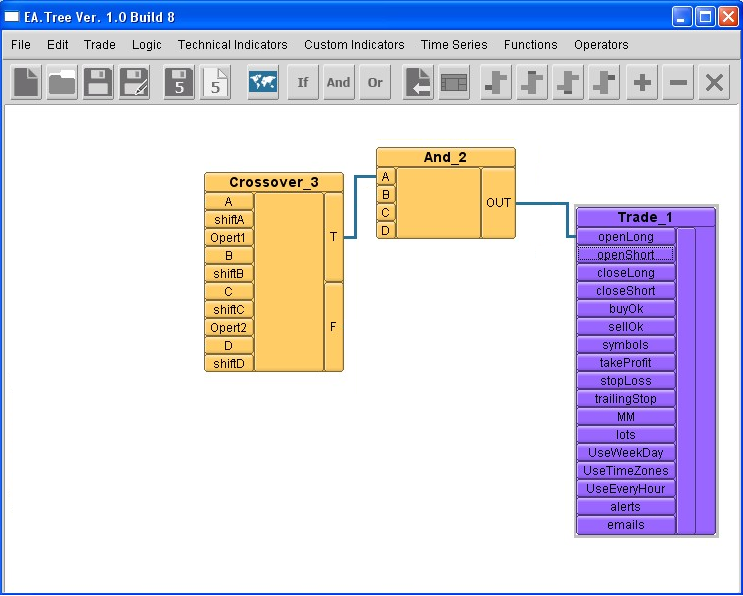
Figura 13. Riquadro Trade + riquadro E + riquadro crossover
3. Crea una riquadro MACD , collega il suo pulsante di uscita principale ai pulsanti A e C della riquadro Crossover e collega il suo pulsante Uscita segnale ai pulsanti B e D della riquadro Crossover.
La logica qui è:
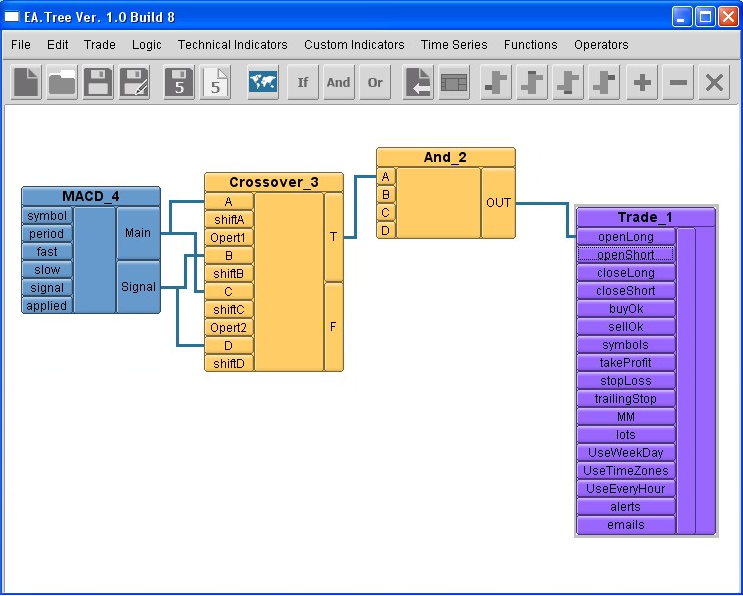
Figura 14. Riquadro Trade + riquadro E + riquadro crossover + riquadro MACD
4. Crea una casella MA e If-Else. Collega il pulsante Main output del riquadro MA ai pulsanti A e B del riquadro If-Else. Collegare l'OUTPUT della casella IF-Else al pulsante B della casella AND.
La sottostruttura per la condizione openLong è ora completa con queste tre condizioni:
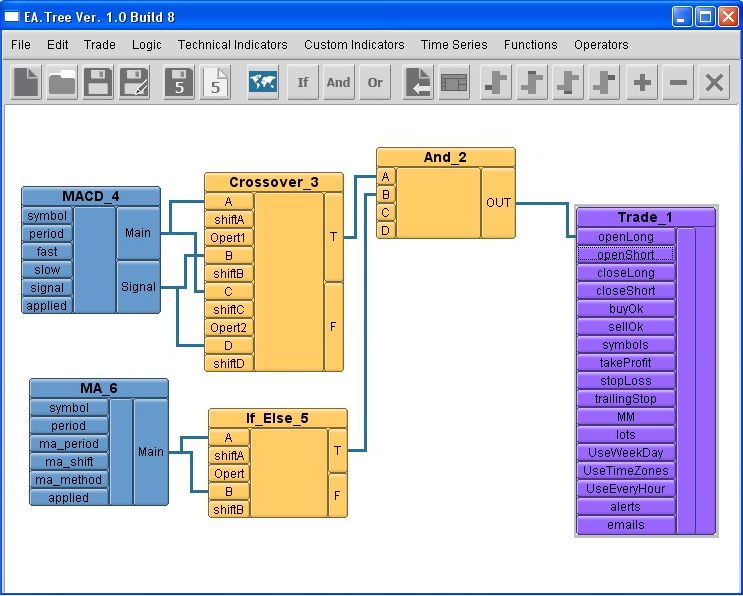
Figura 15. Riquadro Trade + riquadro And + riquadro Crossover + riquadro MACD + riquadro MA + riquadro If-else
5. Crea un'altra casella And e collega il suo pulsante di output al pulsante openShort della casella Trade.
6. Poiché la logica openShort è l'opposto di quella di openLong, collega il pulsante di uscita F del riquadro Crossover al pulsante A del nuovo riquadro And. Inoltre, collega il pulsante di output F della casella If-Else al pulsante B della nuova casella And:
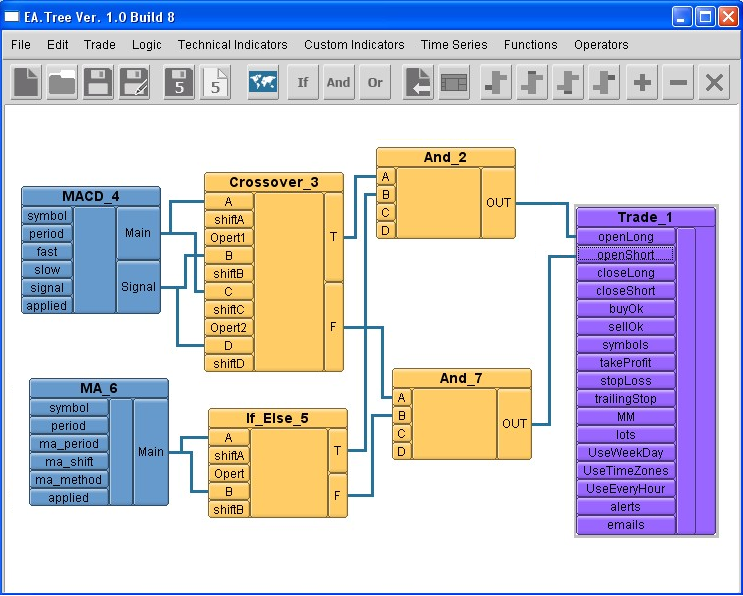
Figura 16. Figura 16. Riquadro Trade + riquadro And + riquadro Crossover + riquadro MACD + riquadro MA + riquadro If-else + riquadro And
7. Per ottenere i segnali di uscita, collega la variabile OUT della prima casella AND al pulsante closeLong della casella Trade e la variabile OUT della seconda casella AND al pulsante closeShort della casella Trade:
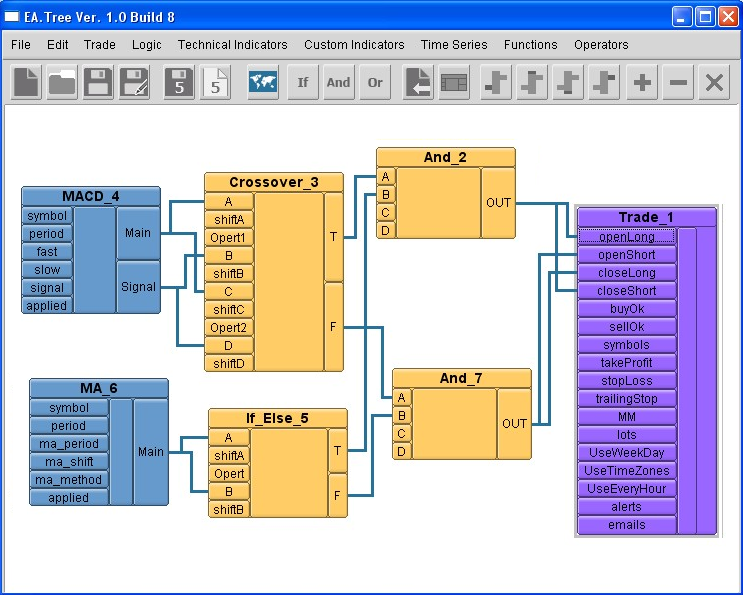
Figura 17. Aggiunta di CloseShort alla casella Trade
8. Fai doppio clic su entrambe le caselle MACD e MA e seleziona un numero di variabili da inserire nell'EA MQL5 che genereremo.
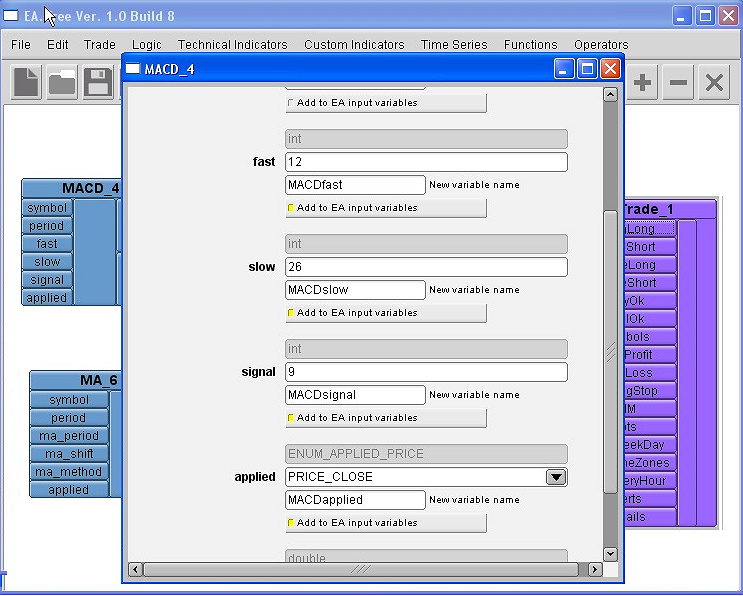
Figura 18. Parametri di Input
9. Il layout è ora completo. Salva il layout e salva il file MQL5. Quindi apri il nuovo file MQL5 Expert Advisor su MetaEditor 5 e compilalo.
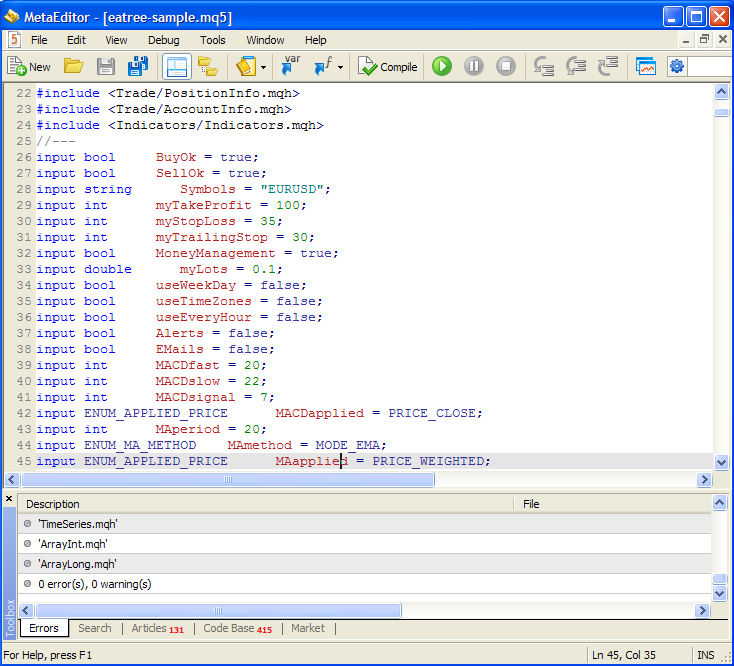
Figura 19. Expert Advisor generato
10. Infine, ottimizziamo le variabili di input selezionate sullo Strategy Tester MetaTrader 5.

Figura 20. Test dell'Expert Advisor
Conclusione
Ci sono molti vantaggi nell'usare EA Tree:
- interfaccia utente grafica drag and drop di facile utilizzo e comprensione;
- non hai bisogno di un background di programmazione;
- puoi imparare rapidamente il MQL5;
- privacy dei tuoi segreti di trading;
- riduci il tempo di sviluppo di Expert Advisor a pochi minuti anziché giorni o mesi;
- puoi sviluppare Expert Advisor MQL5 complessi con più valute e più tempi;
- puoi incorporare più strategie di trading in un Expert Advisor;
- puoi facilmente riutilizzare il codice salvando e caricando diagrammi (alberi di caselle);
- puoi ancora importare indicatori personalizzati MQL5;
- crei il codice MetaTrader 5 MQL corretto ogni volta.
Tradotto dall’inglese da MetaQuotes Ltd.
Articolo originale: https://www.mql5.com/en/articles/337
Avvertimento: Tutti i diritti su questi materiali sono riservati a MetaQuotes Ltd. La copia o la ristampa di questi materiali in tutto o in parte sono proibite.
Questo articolo è stato scritto da un utente del sito e riflette le sue opinioni personali. MetaQuotes Ltd non è responsabile dell'accuratezza delle informazioni presentate, né di eventuali conseguenze derivanti dall'utilizzo delle soluzioni, strategie o raccomandazioni descritte.
 MQL5-RPC. Chiamate di procedura remota da MQL5: Accesso al servizio web e analizzatore ATC XML-RPC per divertimento e profitto
MQL5-RPC. Chiamate di procedura remota da MQL5: Accesso al servizio web e analizzatore ATC XML-RPC per divertimento e profitto
 La strategia Forex Tutto o niente
La strategia Forex Tutto o niente
 Utilizzo di MetaTrader 5 come Fornitore di segnali per MetaTrader 4
Utilizzo di MetaTrader 5 come Fornitore di segnali per MetaTrader 4
 Dottor Tradelove o come ho smesso di preoccuparmi e ho creato un Expert Advisor di auto-formazione
Dottor Tradelove o come ho smesso di preoccuparmi e ho creato un Expert Advisor di auto-formazione
- App di trading gratuite
- Oltre 8.000 segnali per il copy trading
- Notizie economiche per esplorare i mercati finanziari
Accetti la politica del sito e le condizioni d’uso
Caro
Dave,
Prima di tutto ti devo delle scuse per aver chiesto.
Sto avendo alcuni problemi con il mio EA da quando ho iniziato questo programma. Adattare le scatole è stato così facile (versione demo) ma la mia versione standard Eatree EAs non funziona nel mio broker mt5.
Non lavoro con il forex e quindi anche con le cinque cifre (solo due cifre). Sto avendo problemi di "diviso per zero" e penso che sia dovuto a diversi tipi di parametri di trailing step e di dimensione del lotto.
Come vedete non sono un programmatore C++ o MT5 ma ho visto la maggior parte dei file .mt5 con parametri di lotto e stop (doppi).
Con EATree ho visto solo parametri interi di stop nella "trade 1 box" e parametri doppi di lotto per adattarli.
Ho già visto la guida utente, i video dimostrativi e le faq e nonostante ci siano molti esempi di adattamento al box non c'è quasi nulla sui parametri MM, Lot e stop.
Devo convertire i parametri interi degli stop in doppi? Come posso fare?
Grazie per aver preso in considerazione la mia richiesta
PH 2000
Nessun EA funziona con il mio broker
Ho problemi con "shared by zero"
Hochiesto spiegazioni al supporto EATree
Non c'è stata alcuna risposta utilizzabile.
Avete risolto il problema e come?
Saluti Balut
EATree è aggiornato? Funziona già su mt5?